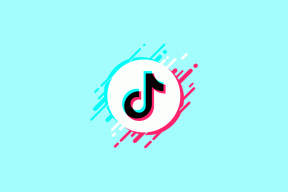วิธีแก้ไขรหัสข้อผิดพลาดการซูม 3160 – TechCult
เบ็ดเตล็ด / / July 29, 2023
Zoom เป็นแพลตฟอร์มที่สะดวกสำหรับการประชุม รองรับผู้เข้าร่วมได้สูงสุด 100 คน น่าเสียดายที่ความผิดพลาดที่เกิดขึ้นเป็นครั้งคราว เช่น รหัสข้อผิดพลาด 3160 อาจทำให้คุณพลาดสายสำคัญ หากคุณประสบปัญหานี้ ไม่ต้องกังวล! คู่มือนี้ให้การแก้ไขที่ใช้งานได้จริงเพื่อแก้ไขปัญหาและทำให้เซสชันการซูมราบรื่น ดังนั้น อ่านต่อไป!

สารบัญ
รหัสข้อผิดพลาดการซูม 3160
หากผู้ใช้พบรหัสข้อผิดพลาด 3160 แสดงว่าพวกเขาพยายามลงชื่อเข้าใช้ Zoom โดยใช้ แอปพลิเคชัน ChromeOS. หากคุณใช้ Chrome อยู่ Zoom เป็นแอปที่ออกแบบมาเป็นพิเศษเพื่อให้เข้ากันได้กับระบบปฏิบัติการของคุณ อย่างไรก็ตาม แพลตฟอร์มดังกล่าวเพิ่งถอนการรองรับ Chrome OS เวอร์ชันที่ใช้งานร่วมกันได้ ซึ่งทำให้เกิดปัญหาและข้อผิดพลาดสำหรับผู้ใช้ และทำให้สูญเสียการเข้าถึง Zoom หากต้องการแก้ไขปัญหาเดียวกัน ให้ลองวิธีแก้ปัญหาด้านล่าง
คำตอบที่รวดเร็ว
หากต้องการแก้ไขปัญหาการซูมใน ChromeOS ให้อัปเดตแอปโดยใช้ขั้นตอนเหล่านี้:
1. เปิด แอพซูม และคลิกที่ ไอคอนโปรไฟล์ ที่มุมบนขวา
2. ถัดไปคลิกที่ ตรวจสอบสำหรับการอัพเดต ในเมนู
อะไรทำให้เกิดข้อผิดพลาด 3160 ในการซูม
ใน Chromebook เวอร์ชันล่าสุด แอป Zoom เข้ากันไม่ได้ ซึ่งเป็นหนึ่งในสาเหตุหลักที่ทำให้ผู้ใช้พบรหัสข้อผิดพลาด ข้อผิดพลาดที่เกิดขึ้นอาจเกิดจากการที่ผู้ใช้ไม่ดาวน์โหลดเว็บแอปที่อัปเดตซึ่งออกแบบมาเป็นพิเศษสำหรับ Chrome OS นอกจากนี้ การไม่อัปเดตแอป Zoom เป็นระยะเวลานานหรือใช้ Chrome OS โดยทั่วไป อาจเป็นสาเหตุอื่นๆ ที่อาจก่อให้เกิดปัญหานี้ได้
ตอนนี้เรามาพูดถึงวิธีการแก้ไขรหัสข้อผิดพลาดนี้:
วิธีที่ 1: ใช้อุปกรณ์อื่นเพื่อซูม
หากคุณใช้ Chromebook คุณจะประสบปัญหาในการเข้าถึง Zoom เนื่องจากตั้งแต่เดือนมิถุนายน 2022 แอป Zoom ได้ถอนการสนับสนุนสำหรับแอป Chrome OS คุณสามารถลองใช้อุปกรณ์อื่นเพื่อแก้ไขปัญหาได้

วิธีที่ 2: เข้าถึงการซูมจากเบราว์เซอร์อื่น
หากรหัสข้อผิดพลาด Zoom 3160 ปรากฏขึ้นเนื่องจากการใช้งาน Chromebook คุณสามารถใช้เบราว์เซอร์อื่นเพื่อเข้าถึง Zoom ปัญหาอาจได้รับการแก้ไขทันทีหากเกี่ยวข้องกับระบบปฏิบัติการ วิธีแก้ปัญหานี้ไม่เหมาะสมหากคุณใช้อุปกรณ์หรือเบราว์เซอร์อื่นเพื่อเข้าถึง Zoom อยู่แล้ว
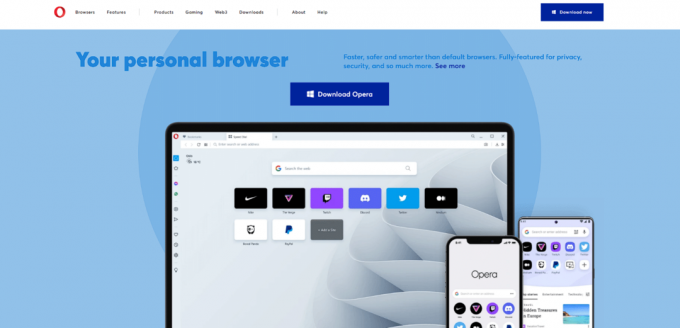
อ่านเพิ่มเติม:Zoom ใช้ฟอนต์อะไร
วิธีที่ 3: ดาวน์โหลด Progressive Web App ของ Zoom
การถอนการสนับสนุนแอป Zoom บน Chrome OS ไม่ได้หมายความว่าบริษัทละทิ้งผู้ใช้ ทำให้พวกเขาไม่มีทางเลือก แอพโปรเกรสซีฟใหม่ได้รับการพัฒนาโดย Zoom ซึ่งจะทำงานได้อย่างง่ายดายบน Chrome OS
เมื่อผู้ใช้ได้รับข้อความเกี่ยวกับรหัสข้อผิดพลาด จะมีหน้าต่างเล็กๆ ที่พวกเขาสามารถดาวน์โหลดได้ แอพพลิเคชั่น กปภและเมื่อดาวน์โหลดแล้ว มีโอกาสที่คุณจะไม่พบรหัสข้อผิดพลาด Zoom 3160 อีก และจะได้รับการแก้ไข
บันทึก: หากคุณพบปัญหาแม้หลังจากดาวน์โหลดแอปแบบโปรเกรสซีฟแล้ว ก็มีโอกาสที่แอปใหม่จะทำงานผิดพลาด แอปแบบโปรเกรสซีฟอาจไม่พร้อมใช้งานเนื่องจากยังอยู่ระหว่างการทดสอบ การสนับสนุนการซูมจะช่วยคุณในเรื่องนี้

วิธีที่ 4: อัปเดตแอป Zoom
หากคุณพบปัญหากับแอป Zoom ในขณะที่ไม่ได้ใช้ Chrome OS อาจเกี่ยวข้องกับการอัปเดตแอป การอัปเดตที่ขาดหายไปเป็นประจำอาจนำไปสู่ปัญหาในอนาคต หากต้องการแก้ไขรหัสข้อผิดพลาด Zoom 3160 ให้ตรวจสอบเวอร์ชันล่าสุดและอัปเดตแอปเพื่อดูว่าแก้ปัญหาได้หรือไม่
1. เปิดตัว แอพซูม และคลิกที่ ไอคอนโปรไฟล์ ที่มุมบนขวา
2. คลิกที่ ตรวจสอบสำหรับการอัพเดต ตัวเลือกในเมนู
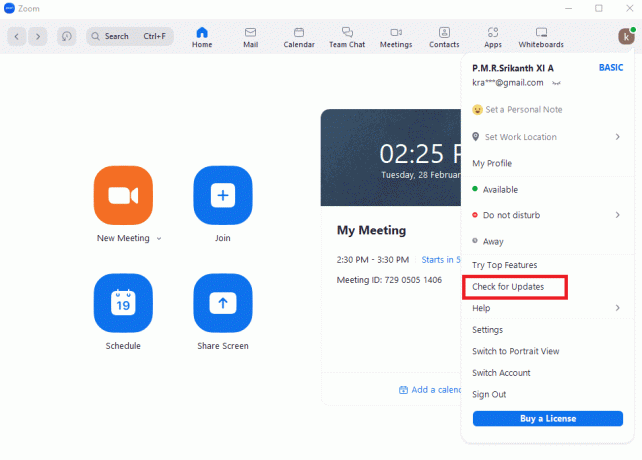
3A. หากมีการอัปเดตแอป Zoom คุณจะได้รับ ข้อความยืนยัน สำหรับสิ่งเดียวกัน
3B. หากมีการอัปเดตก็จะเริ่ม ติดตั้งโดยอัตโนมัติ

4. หลังจากดาวน์โหลดการอัปเดตแล้ว ให้คลิกที่ ติดตั้งปุ่ม.

5. เดอะ หน้าจอความคืบหน้า จะแสดง
6. เมื่อทำการติดตั้งแล้ว แอพซูมจะเปิดใหม่บนพีซีและคุณจะเห็นข้อความยืนยัน
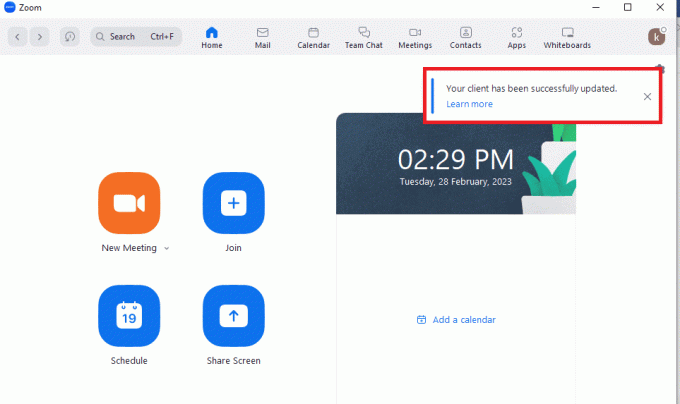
อ่านเพิ่มเติม:วิธีลดระดับเสียงเฉพาะเมื่อซูม
วิธีที่ 5: ติดต่อฝ่ายสนับสนุนการซูม
หากวิธีการดังกล่าวข้างต้นไม่ได้ผลสำหรับคุณ ให้ติดต่อ รองรับการซูม เป็นทางเลือกเดียวที่คุณมี พวกเขามีวิธีแก้ปัญหาที่แน่นอนสำหรับปัญหาที่ผู้ใช้ต้องเผชิญในการเข้าถึงแพลตฟอร์ม

รหัสข้อผิดพลาดการซูม 3160 เป็นปัญหาสำหรับผู้ใช้ Chromebook และมีโอกาสน้อยมากที่จะปรากฏในระบบปฏิบัติการอื่น ในบทความข้างต้น เราได้พูดถึงวิธีแก้ปัญหาบางอย่างที่จะช่วยคุณแก้ไขข้อผิดพลาด หากคุณมีคำถามใด ๆ เกี่ยวกับเรา โปรดอย่าลังเลที่จะถามพวกเขาโดยใช้ส่วนความคิดเห็นด้านล่าง
Henry เป็นนักเขียนด้านเทคโนโลยีที่ช่ำชองและมีความหลงใหลในการทำให้ผู้อ่านทั่วไปสามารถเข้าถึงหัวข้อเทคโนโลยีที่ซับซ้อนได้ ด้วยประสบการณ์กว่าทศวรรษในอุตสาหกรรมเทคโนโลยี เฮนรี่ได้กลายเป็นแหล่งข้อมูลที่เชื่อถือได้สำหรับผู้อ่านของเขา